Office 365 waarschuwingsbeleid instellen
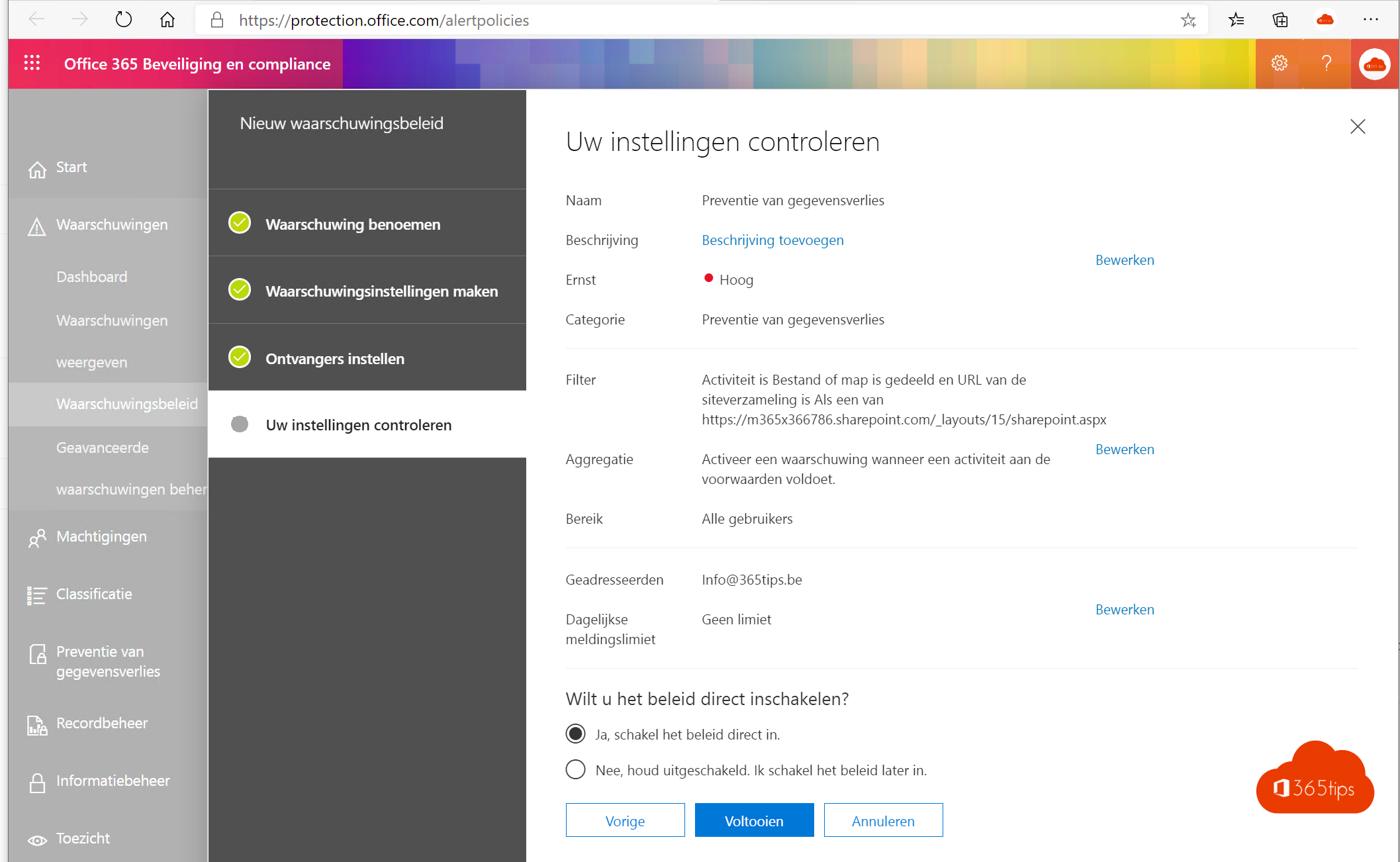
Een goed beleid voor het beheren van document voor Microsoft 365 zou elke service binnen Microsoft moeten reguleren. Sommige organisaties kiezen er voor om extern delen uit te schakelen op OneDrive, SharePoint en Teams. Maar laten vaak de deur open staan voor andere creatieve oplossingen. Hieronder enkele voorbeelden en oplossingen om deze uitdaging aan te gaan.
Office 365 inrichting
Om alles af te dekken richt je best ook elke Office 365 service goed in. In deze 3 eerdere blogs ging ik al dieper in op: Microsoft Teams, OneDrive For Business en SharePoint Online.
Hoe werken office 365 policies?
Policies worden ingesteld door administrators. Gebruikers doen acties die de policy zal triggeren-> een alert zal aangemaakt worden en naar specifieke personen binnen de organisatie verzonden worden. Zoals de DPO of CISO.
Microsoft Flow
Als je niet wil toelaten om documenten te delen buiten Teams, SharePoint & OneDrive is Microsoft Flow een uitdaging. Met Information protection labels kan je bestanden labelen wanneer een document gedeeld zal worden dat niet geopend mag worden door de ontvanger. Dit is de best geplaatste oplossing om de volledige documenten uitdaging aan te gaan.
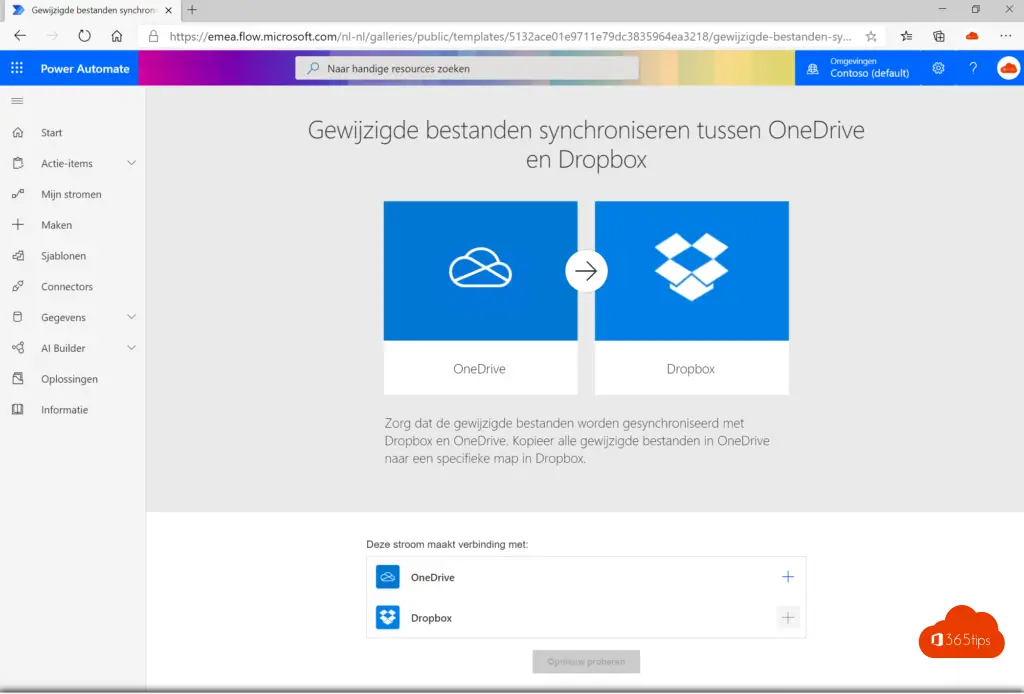
SharePoint Online
Binnen SharePoint online is het mogelijk om meldingen te geven wanneer gebruikers mappen of bestanden delen zodat je reactief te werk kan gaan. Deze meldingen kunnen ingesteld worden via: https://protection.office.com/alertpolicies daarnaast is het ook mogelijk om Information Protection toe te passen en op basis van een classificatie bestanden te onderscheppen bij het verlaten van de organisatie.
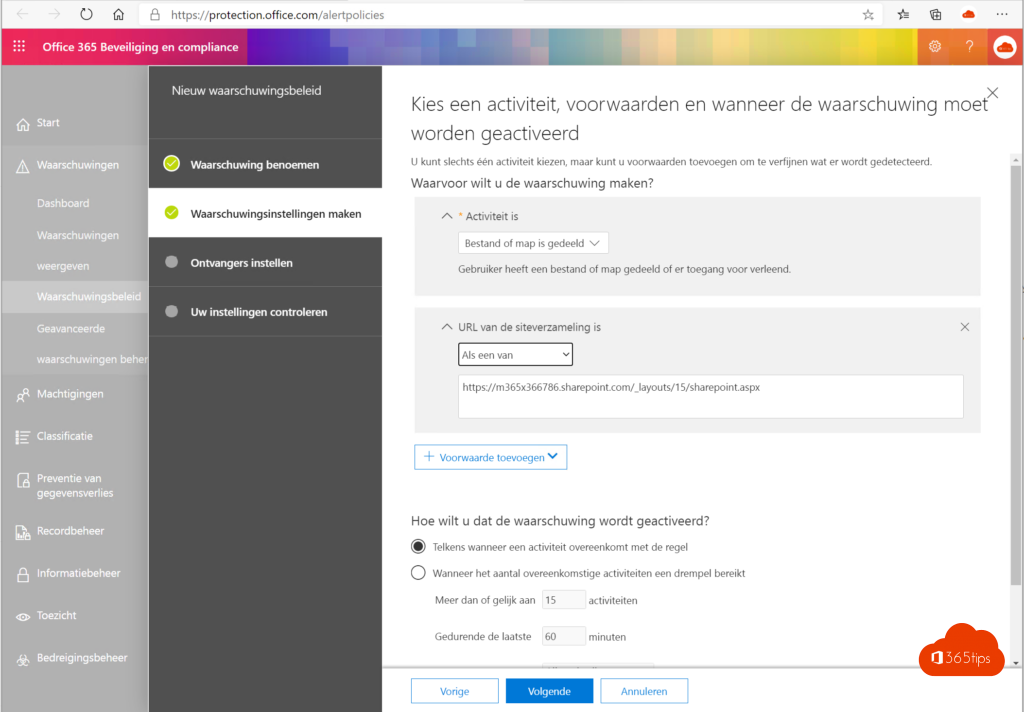
In dit voorbeeld is een beleid ingesteld dat er voor zorgt dat de adminstrator een e-mail krijgt als iemand een bestand deelt vanuit de organisatie via SharePoint.
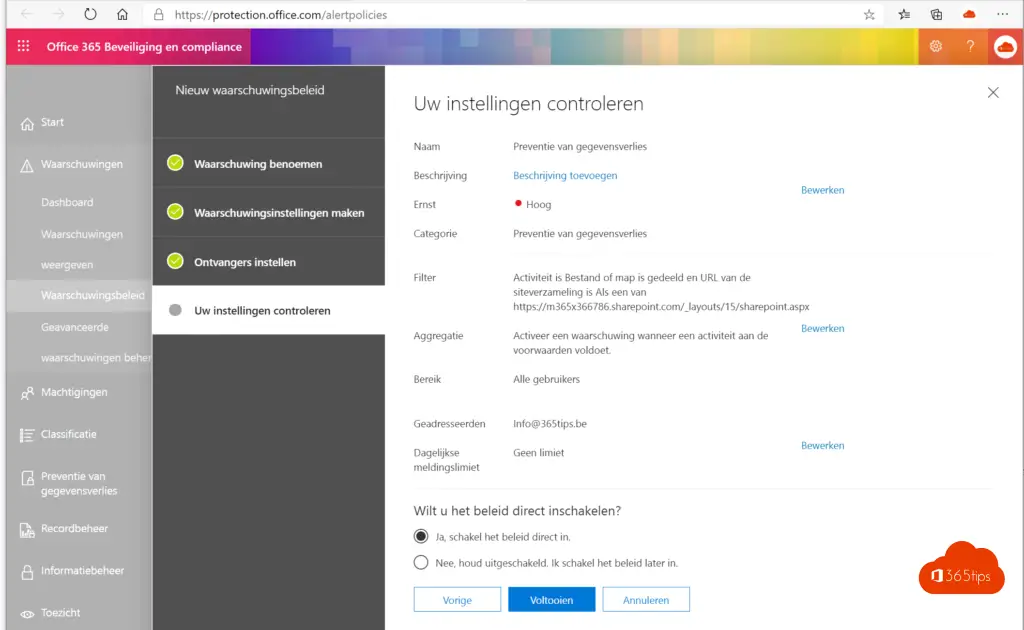
Information protection inschakelen
Information protection geeft de mogelijkheid om op bestandsniveau documenten te labelen en classificeren zodat als deze gelekt zullen worden deze niet leesbaar zijn voor de ontvangers. Tenzij deze ontvangers expliciet toegang kregen.
Information protecion inschakelen kan via deze blog. In een van de volgende blogs lees je een hands-on handleiding om bestanden in de beweging te onderscheppen zodat deze de organisatie niet kunnen verlaten.